MISE EN CONTEXTE
Plus l’élève a des ressources à sa disposition pour l’aider dans ses apprentissages, plus il sera autonome et responsable. Cela rendra également l’enseignant plus disponible pour circuler et intervenir auprès de ses élèves. Des ressources pourraient permettre à l’élève de planifier un entraînement personnalisé en fonction de ses besoins et capacités ou bien simplement à le guider et l’aider dans son exécution.
PISTES DE RÉFLEXION
Que fait l’enseignant pour répondre aux besoins des élèves ?
Que faites-vous de similaire dans votre enseignement ?
Que pourriez-vous réinvestir dans votre pratique ?
RESSOURCES COMPLÉMENTAIRES
Dans la vidéo, des images représentant le positionnement et des chronomètres identifiant le temps, la position et la cadence apparaissent dans le téléviseur, puisqu’un ordinateur est relié à celui-ci. Voici quelques ressources utilisées et des procéduriers qui peuvent vous aider à créer d’autres chronomètres.
Voici les chronomètres utilisés
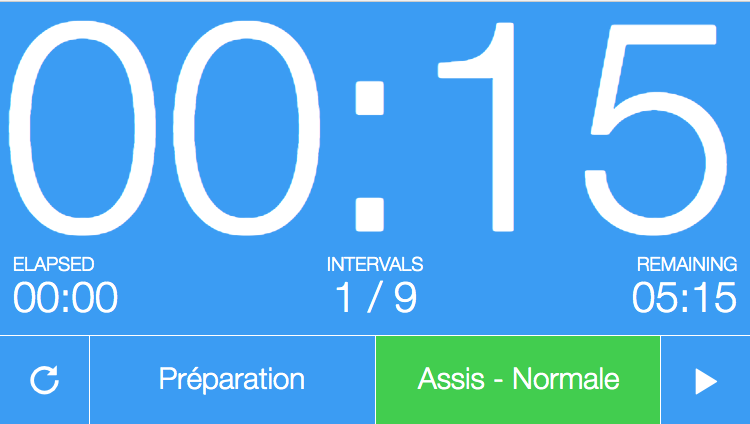
CLIQUEZ sur le temps pour accéder au chronomètre désiré
5 minutes – Niveau 1
5 minutes – Niveau 2
10 minutes – Niveau 1
10 minutes – Niveau 2
15 minutes – Niveau 1
15 minutes – Niveau 2
N.B : Vous pourrez conserver le lien web des chronomètres dans vos favoris
Voici un procédurier afin de créer votre chronomètre avec le site www.intervaltimer.com
CONSEILS
Vous pouvez bien sûr afficher un chronomètre à la fois afin que vos élèves s’entrainent en fonction d’une durée et d’un niveau de difficulté (ex : 10 minutes – niveau 1). Mais d’autres options s’offrent à vous si vous utilisez 2 fenêtres en simultanées sur votre ordinateur. Il sera ainsi possible de mettre dans une fenêtre, l’image représentant les positions sur le vélo (ex. : assis) et de l’autre côté, le chronomètre désiré.
Et puisque des couleurs sont associées à la cadence et que la position et le temps sont inscrits, vous pourrez baisser le volume et utiliser 2 chronomètres différents en même temps. Cette façon de faire permettra à des élèves de faire des niveaux différents (ex. : 10 minutes – niveau 1 et 15 minutes – niveau 2). Il s’agit seulement pour les élèves de suivre le bon chronomètre à l’écran puisque le visuel offre l’ensemble des informations.
Voici comment consulter 2 fenêtres en simultanées sous windows.
Aide à la planification de la création de votre chronomètre en spinning
Nous avons créé un document (tableur – sheet) qui pourrait vous aider lors de la création de votre chronomètre lors d’une séance en spinning. Vous pouvez vous faire une copie du document en cliquant sur le bouton ci-bas. La vidéo suivante vous expliquera comment utiliser le document si vous le souhaitez.
